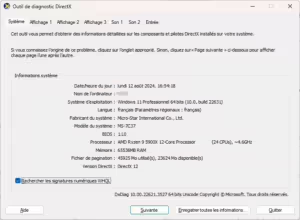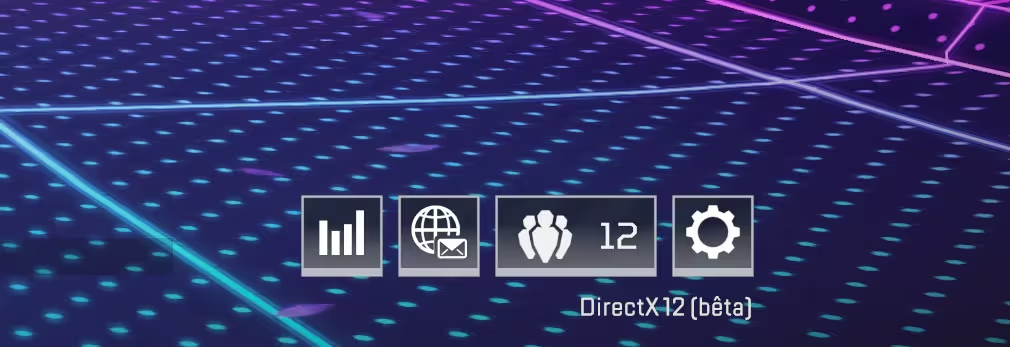Comment activer DirectX 12 dans Apex Legends ?
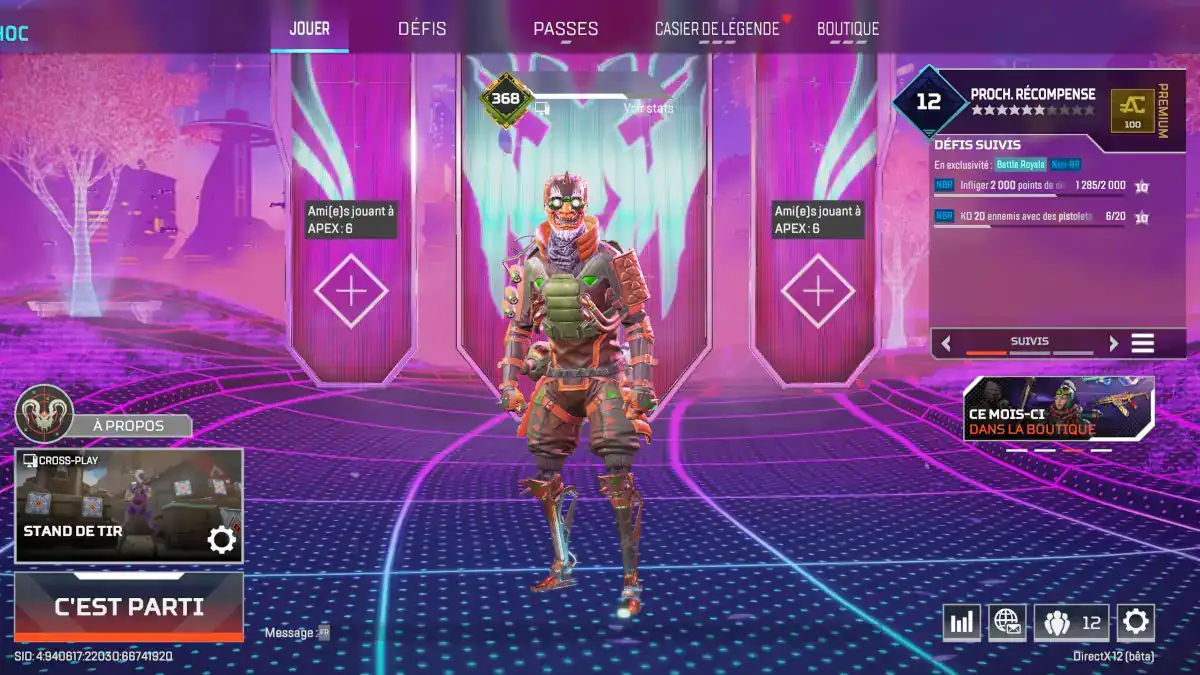
Activer DirectX 12 dans Apex Legends peut améliorer les performances en jeu. Cette fonctionnalité est en phase bêta depuis 2022, mais Respawn a beaucoup avancé sur son implémentation.
Personnellement, j’ai activé DirectX 12 et je ne rencontre aucun problème. Evidement cela dépend de votre configuration, l’idéal est de tester dans me terrain d’entrainement avec des indicateurs de performances. Si vous rencontrez des problèmes, il suffit de retirer la ligne de commande pour revenir à DirectX 11. La manipulation ne représente donc aucun danger.
Que gagne-t-on à activer DirectX 12 sur Apex Legends ? C’est une bonne question et je me félicite de la poser ! Mais je n’ai pas de réponse précise. Cela dépend du code d’Apex Legends, je n’ai pas accès au code et pas de développeur de Respawn sous la main. En revanche, globalement DirectX 12 apporte une meilleure gestion des ressources matérielles, une amélioration des performances, un support avancé pour les effets visuels, une amélioration de la stabilité et une réduction des goulets d’étranglement. Alors pourquoi ne pas essayer ? Tant qu’il n’y pas de crash ou de micro-saccades, je ne vois pas de raison !
Cette fonctionnalité fait partie d’un objectif plus large d’une transition complète du jeu vers DirectX 12 à l’avenir. Ce qui signifie aussi que vous verrez des améliorations au fil du temps… et peut-être des bugs aussi !
Activer DirectX 12 dans Apex Legends
Attention : Discord ne détectera plus automatiquement votre activité lorsque vous lancerez Apex avec DirectX 12 (l’exe est différent : R5APEX_DX12.exe). Pour rétablir cette fonctionnalité, dans Discord il faut aller dans « ParamètresRegistered Games », puis lorsque le jeu est lancé avec DirectX 12, ajoutez le nouvel executable avec la fonction « Add it »/ »Ajouter le ».
Assurez-vous que votre GPU est compatible : Avant d’activer DirectX 12, vérifiez que votre GPU prend en charge le niveau de fonctionnalité DirectX 12_0. Vous pouvez vérifier cela en tapant dxdiag dans la boîte de dialogue Exécuter (appuyez sur la touche Windows + R). Puis consultez les détails dans l’onglet Affichage.
- Activation de DirectX 12 : En fonction de la plateforme que vous utilisez (Steam ou EA App), vous devrez ajouter une ligne de commande spécifique aux options de lancement du jeu :
- Steam : Faites un clic droit sur Apex Legends dans votre bibliothèque, sélectionnez Propriétés, et ajoutez dans les options de lancement :
-anticheat_settings=SettingsDX12.json - EA App : Allez dans Ma Collection. Cliquez sur les trois points à côté d’Apex Legends, sélectionnez « Voir les propriétés ». Ajoutez la même ligne de commande sous Options de lancement avancées.
- Steam : Faites un clic droit sur Apex Legends dans votre bibliothèque, sélectionnez Propriétés, et ajoutez dans les options de lancement :
- Lancez le jeu : Une fois que vous avez effectué cette modification, lancez le jeu. Si tout est correctement configuré, vous devriez voir « DirectX 12 (Beta) » dans le coin inférieur droit de l’écran du hall.
Impact sur les performances : Les joueurs possédant des GPU modernes (comme les séries RTX 3000 ou plus récentes) ont signalé des améliorations de performance. Comme des taux de rafraîchissement plus élevés, plus stables et un gameplay plus fluide. Cependant, comme la fonctionnalité est encore en bêta, certains utilisateurs ont rencontré des problèmes tels qu’une utilisation accrue de la VRAM, des saccades ou des plantages. Si vous rencontrez des problèmes, vous pouvez facilement revenir à DirectX 11 en supprimant la ligne de commande.
Respawn prévoit d’affiner cette fonctionnalité au fil du temps. L’objectif est de passer entièrement à DirectX 12. Cela devrait offrir des performances et une fidélité visuelle encore meilleures une fois entièrement optimisé.
Comment vérifier que DirectX 12 est bien activé dans Apex Legends ?
Pour vérifier que DirectX 12 est bien activé dans Apex Legends, vous pouvez suivre les étapes suivantes :
- Vérifier l’indicateur dans le jeu :
- Une fois que vous avez lancé le jeu avec le paramètre de ligne de commande approprié
-anticheat_settings=SettingsDX12.json, dirigez-vous vers le lobby principal. - Si DirectX 12 est correctement activé, vous devriez voir la mention « DirectX 12 (Beta) » en bas à droite de l’écran du lobby. Cet indicateur est la confirmation visuelle que le jeu tourne bien sous DirectX 12.
- Une fois que vous avez lancé le jeu avec le paramètre de ligne de commande approprié
- Compilation des shaders :
- Lors de la première activation de DirectX 12, le jeu passera par une phase de compilation des shaders. Ce processus peut prendre quelques minutes, et c’est un autre signe que DirectX 12 est bien activé.
- Améliorations ou changements dans les performances :
- Si DirectX 12 est activé, vous pourriez observer des changements dans les performances du jeu, comme une amélioration du framerate, une meilleure gestion des ressources graphiques, ou parfois des problèmes de performance si votre matériel n’est pas complètement compatible.
- Utilisation d’outils externes :
- Si vous souhaitez une confirmation technique plus poussée, vous pouvez utiliser des outils comme MSI Afterburner ou d’autres logiciels de monitoring pour vérifier les API graphiques utilisées par le jeu en temps réel.
En cas de problème, si vous ne voyez pas l’indicateur « DirectX 12 (Beta) » sur l’écran d’accueil ou si le jeu semble avoir des performances dégradées, vous pouvez désactiver DirectX 12 en retirant simplement le paramètre de ligne de commande
L’ancien paramètre n’est plus actif
Vous trouverez de nombreuses sources sur Internet avec le paramètre -eac_launcher_settings SettingsDX12.json
Attention, ce paramètre n’est plus actif. Respawn a beaucoup avancé sur l’implémentation de DirectX 12 dans Apex Legends. Ce changement d’activation indique un changement majeur dans la façon globale dont on est implémenté DirectX 12.
Depuis combien de temps DirectX 12 est disponible en bêta sur Apex Legends ?
La version bêta de DirectX 12 pour Apex Legends est disponible depuis le lancement de la Saison 15, qui a débuté en novembre 2022. Respawn Entertainment a introduit cette fonctionnalité en tant qu’option expérimentale pour les joueurs sur PC. Cela permet de tester et de fournir des retours sur les performances avant une éventuelle implémentation complète dans le jeu.
Cette phase bêta est toujours en cours, et le développeur continue de peaufiner l’intégration de DirectX 12 en fonction des retours des utilisateurs et des performances observées.
Pour ne rien rater, abonnez-vous à Cosmo Games sur Google News et suivez-nous sur X (ex Twitter) en particulier pour les bons plans en direct. Vos commentaires enrichissent nos articles, alors n'hésitez pas à réagir ! Un partage sur les réseaux nous aide énormément. Merci pour votre soutien !